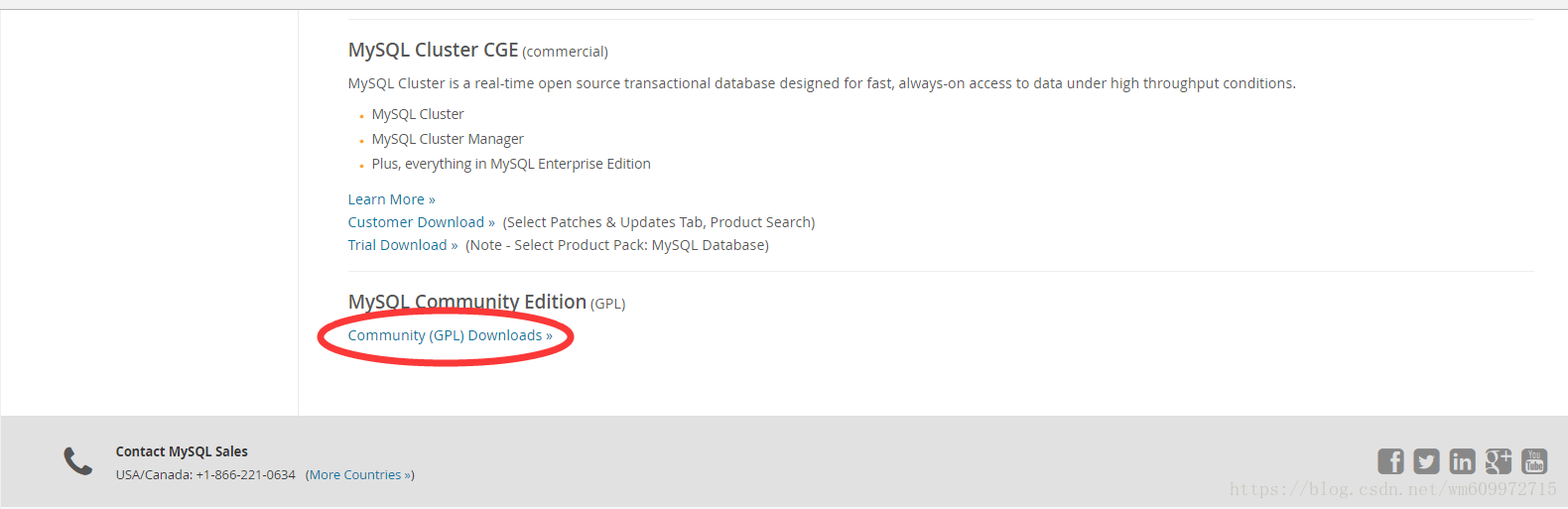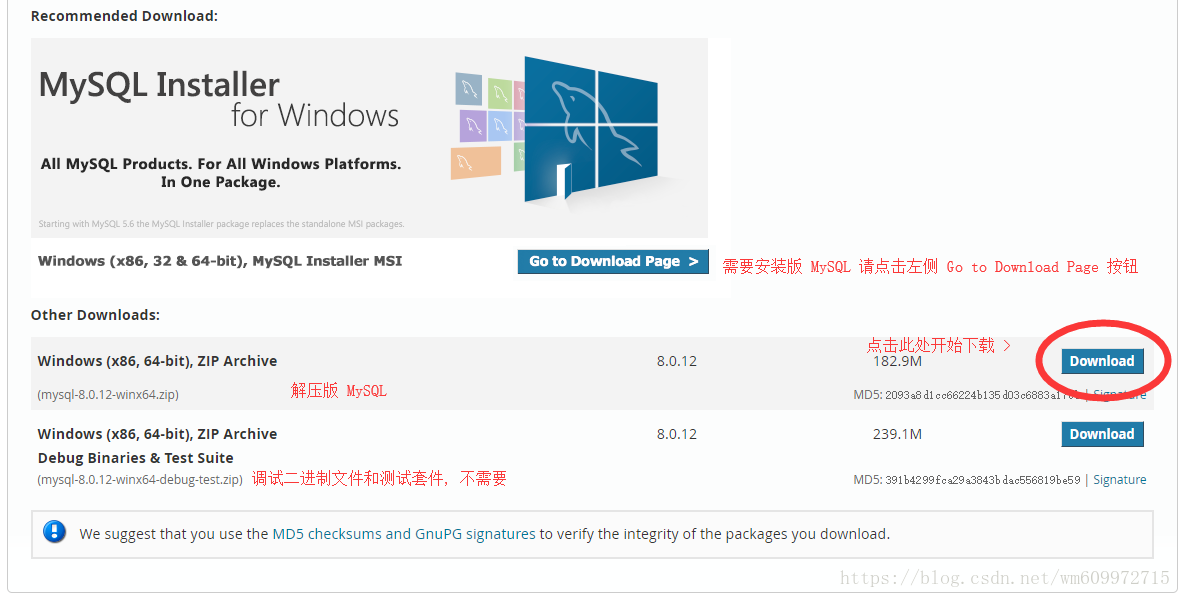Windows 環境安裝 MySQL 8.0 解壓版教程
1、下載MySQL
下拉到底部位置選擇Community (GPL) Downloads »
選擇MySQL Community Server (GPL)下面的DOWNLOAD
下拉到底部位置MySQL Community Server 8.0.12處選擇系統版本
系統選擇完成後點選所需版本下載按鈕
下載完成後解壓到你需要放置的磁碟位置最好不要有中文,
2、配置MySQL
然後配置系統環境變數
計算機 ->右鍵屬性 ->高階系統設定 ->高階 ->環境變數 -> 找到Path變數在其後追加你解壓MySQL檔案bin目錄(例如我的目錄;D:\mysql-8.0.12\bin;);注意前後分號‘;
在mysql目錄下新建一個文字文件,重新命名為my.ini,可以與我的設定一樣,也可以去看官方文件自己配置。
以記事本方式開啟my.ini並將下面配置檔案複製到其中:
|
[mysqld] # 設定3306埠 port=3306 # 設定mysql的目錄(填寫自己真實的解壓目錄) basedir=D:\mysql-8.0.12 # 設定mysql資料庫的資料的存放目錄(填寫自己真實的解壓目錄) datadir=D:\mysql-8.0.12\data # 允許最大連線數 max_connections=200 # 允許連線失敗的次數。這是為了防止有人從該主機試圖攻擊資料庫系統 max_connect_errors=10 # 服務端使用的字符集預設為utf8mb4 character-set-server=utf8mb4 #使用–skip-external-locking MySQL選項以避免外部鎖定。該選項預設開啟 external-locking = FALSE # 建立新表時將使用的預設儲存引擎 default-storage-engine=INNODB # 預設使用“mysql_native_password”外掛認證 default_authentication_plugin=mysql_native_password [mysqld_safe] # 填寫自己所需的路徑 log-error=D:\mysql-8.0.12\mysql_oldboy.err pid-file=D:\mysql-8.0.11\mysqld.pid # 定義mysql應該支援的sql語法,資料校驗 sql_mode=NO_ENGINE_SUBSTITUTION,STRICT_TRANS_TABLES [mysql] # 設定mysql客戶端預設字符集 default-character-set=utf8mb4 [client] # 設定mysql客戶端連線服務端時預設使用的埠 port=3306 default-character-set=utf8mb4 |
配置檔案到此結束
這裡配置中需要說明的是:
basedir:為mysql的安裝目錄
datadir:為資料庫資料存放位置,注意按照自己的去修改一下
log-error:這裡也需要按照自己的檔案目錄設定
pid-file:一樣按照自己的檔案目錄設定
還有一點注意:雖然在路徑上你寫了data,但是一定不要自己新建該檔案,不然mysql會報data已經存在無法初始化
3、初始化資料庫
開啟開始選單 輸入cmd,找到該程式右鍵選擇以管理員身份執行
1、鍵入命令 碟符(例如我的MySQL在D盤則輸入 D:)點選回車進入指定磁碟
2、使用cd命令進入MySQL檔案件bin目錄下(例如我的是:cd mysql-8.0.12\bin)
3、輸入 mysqld --initialize --user=mysql --console 命令初始化資料庫,等一會會出現一個初始密碼,務必拷貝貼上到一個文件中
4、然後執行mysqld --install 會提示安裝成功
4、修改root賬戶初始密碼
執行cmd 輸入:
|
net start mysql |
等mysql啟動後輸入:
|
mysql -u root -p |
會提示你輸入密碼,你儲存的那個初始密碼這裡就用到了,輸入後會提示歡迎,下面修改初始密碼
ALTER USER 'root'@'localhost' IDENTIFIED BY '新密碼';(把新密碼三個字刪除,在其位置設定新密碼)記得語句帶 ‘;'號 會提示成功,然後輸入
|
FLUSH PRIVILEGES; |
來重新整理資料庫使用者,到此就安裝完畢了。